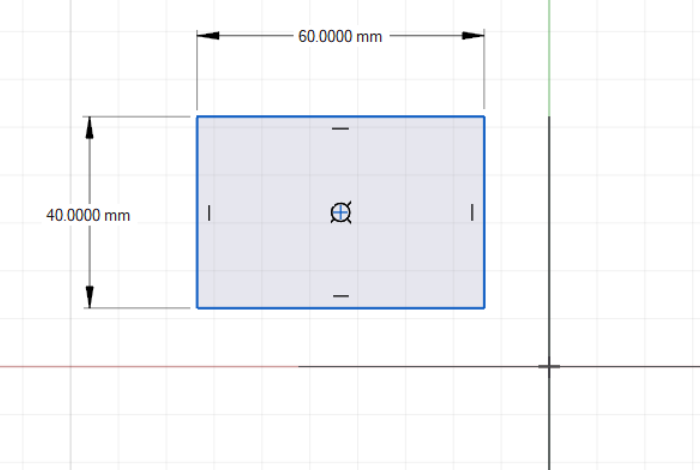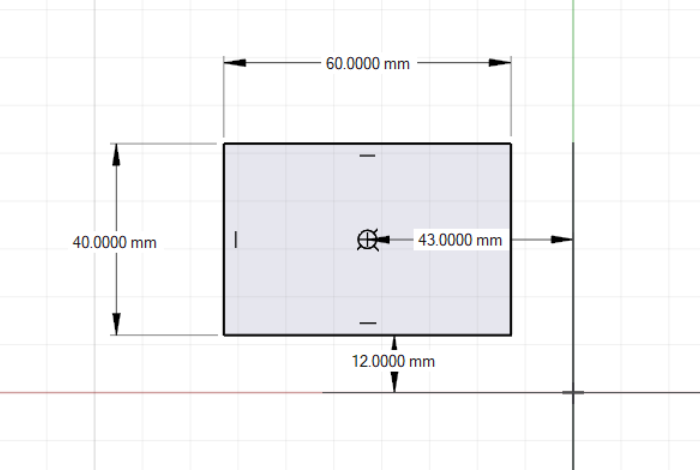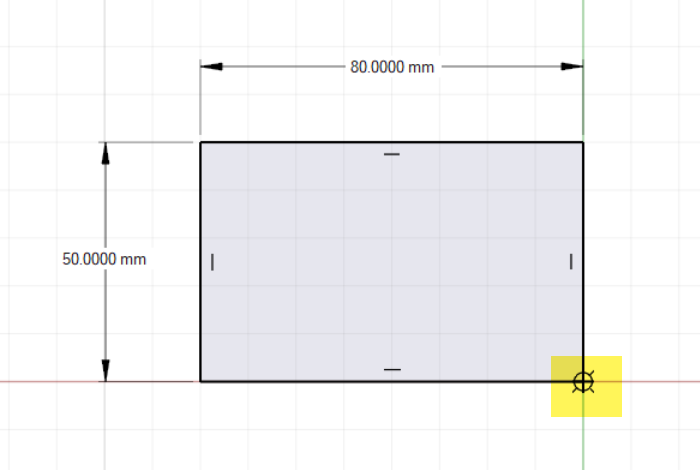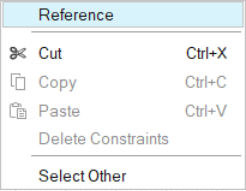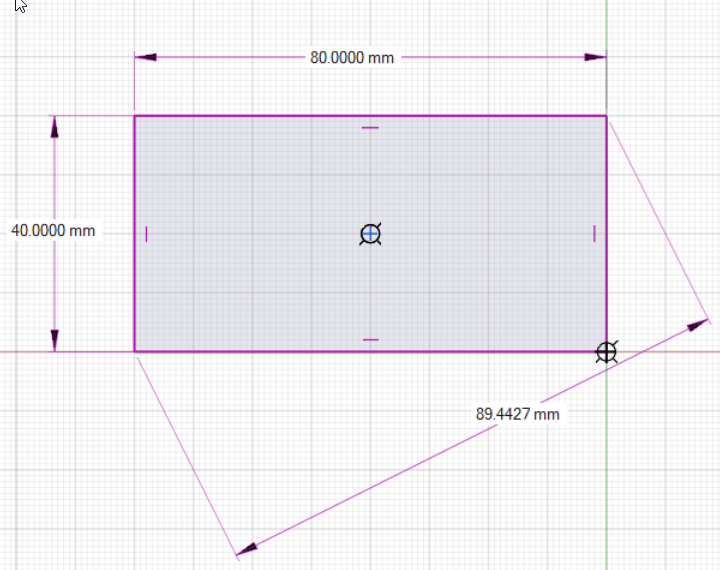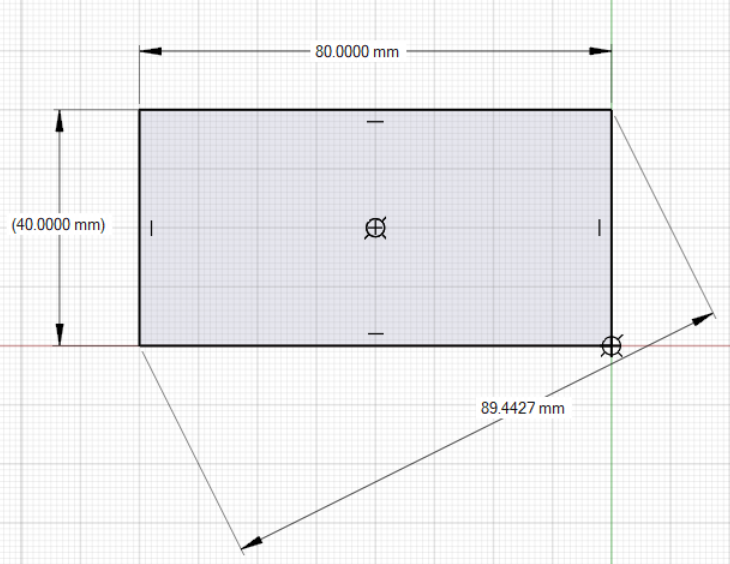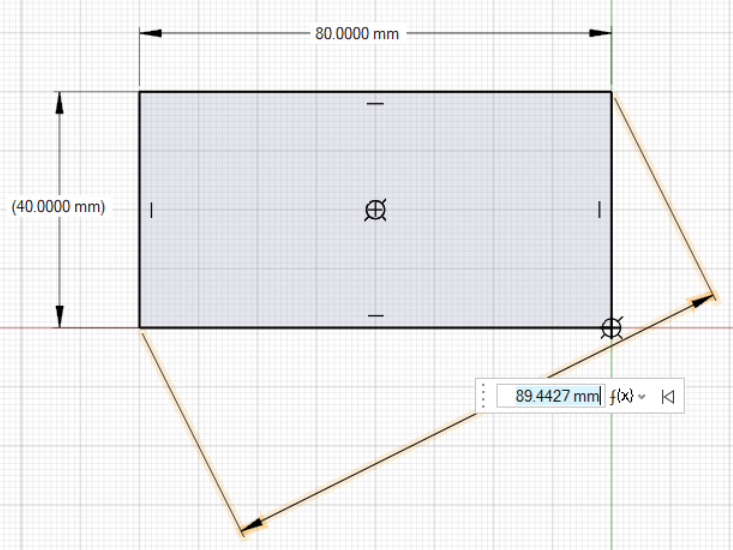치수
치수 도구(D)를 사용하여 스케치의 치수를 정의 및/또는 구속합니다.
- 점, 꼭지점 또는 엔터티와 스케치 원점 사이의 수직, 수평 또는 정렬된 거리. (스케치 원점은 스케치 평면에 글로벌 원점을 투영한 것입니다.)
- 한 점이나 꼭지점과 다른 꼭지점 사이의 수직, 수평 또는 정렬된 거리
- 두 평행선 사이의 거리
- 원의 직경
- 필렛 또는 호의 반경
- 각도
구동 치수: 이 치수가 설계 의도를 결정합니다. 숫자를 입력하거나 변수를 할당하여 마이크로 대화 상자를 통해 직접 편집할 수 있습니다. 구동 치수를 변경하면 참조 치수도 변경됩니다.
참조 치수: 이 치수는 괄호 안에 표시되며 직접 편집할 수 없습니다.
- 편집할 치수를 정한 후에 먼저 캡처하십시오. 이렇게 하는 것이 나중에 참조 치수에서 구동 치수로 변경하는 것보다 쉽습니다.
- 직사각형 스케치가 두 개의 치수(예: 길이 및 너비)로 정의되면 기본적으로 추가 치수가 참조 치수로 캡처됩니다.
스케치 엔터티에 치수 적용
선의 길이, 원의 지름, 호의 반경 또는 두 스케치 엔터티 사이의 거리를 캡처합니다.
매개변수에 변수 적용
변수를 매개변수에 적용하거나 도구 마이크로 대화상자에서 즉시 새 변수를 생성합니다.
다양한 스케치 및 지오메트리 도구의 마이크로 대화상자를 통해 기존 변수를 적용하고 새 변수를 추가할 수 있습니다.
- 마이크로 대화상자의 텍스트 필드에 새 이름과 표현식을 입력하여 변수를 생성할 수도 있습니다. 예를 들면 다음과 같습니다.
Variable1=50 - 또한, 기존 변수를 기반으로 새 변수를 생성할 수도 있습니다. 예를 들면
Variable2=Variable1*0.5입니다.
스케치 완전 정의
스케치의 치수와 원점에 상대적인 위치가 정의된 경우 스케치는 완전히 정의됩니다. 완전히 정의된 스케치는 검정색으로 나타납니다.
구동 치수 편집
치수 구속조건의 위치를 변경하거나, 값을 변경하거나 삭제합니다.
참조 치수 편집
참조 치수를 구동 치수로 변환하고 편집합니다.